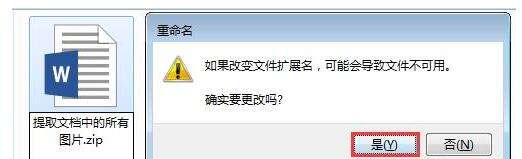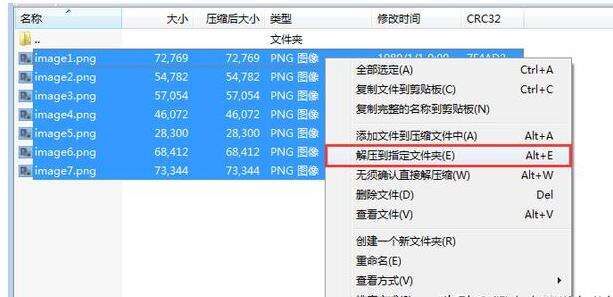Word文档中批量提取图片的简单操作教程
办公教程导读
收集整理了【Word文档中批量提取图片的简单操作教程】办公软件教程,小编现在分享给大家,供广大互联网技能从业者学习和参考。文章包含294字,纯文字阅读大概需要1分钟。
办公教程内容图文
找到需要处理的Word文档,将其扩展名修改为【.docx】,
选中Word文档,按F2键,对文档重新命名,把扩展名【.docx】改为【.zip】,按回车键,弹出提示,点击【是】,
如图,我们可以看到文档变成了一个压缩包,打开压缩包,找到Word文件夹,
打开Word文件夹,然后展开media文件夹,可以看到所有图片,
选中所有图片,鼠标右击,选择【解压到指定文件夹】,
图片提取成功了,任务完成。
办公教程总结
以上是为您收集整理的【Word文档中批量提取图片的简单操作教程】办公软件教程的全部内容,希望文章能够帮你了解办公软件教程Word文档中批量提取图片的简单操作教程。
如果觉得办公软件教程内容还不错,欢迎将网站推荐给好友。